Hvordan bytte rader til kolonner i Excel 2013
Miscellanea / / February 12, 2022
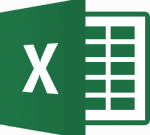
Har du noen gang hatt lyst til å bytte
rader og kolonner
av et datasett på et Excel-ark? Jeg er sikker på at alle Excel-brukere har kommet over et slikt krav.
Spørsmålet er hvordan gjør du det? Anstrenger du deg manuelt for å omstille dataene, eller er det et triks tilgjengelig for å gjøre det? Ja, det er en og den skal vi se i dag. Funksjonen kalles transponere og er tilgjengelig som en spesiell lim alternativ. Det er bare et spørsmål om klikk som kan endre aksen for dataarrangement. La oss sjekke det ut.
Trinn for å transponere rader og kolonner
Funksjonen har vært tilgjengelig siden Office 2010. Vi vil se hvordan du gjør det på MS Excel 2013-utgaven. Her går vi:-
Trinn 1: Åpne arket der du har dataene du ønsker å transponere.
Steg 2: Velg cellene som inneholder dataene ved hjelp av musen. Nedenfor vises eksempeldataene som jeg skal transponere.
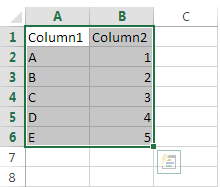
Trinn 3: Kopier dataene ved å bruke Ctrl + C-tastene eller via høyreklikk-kontekstmenyen.
Merk: Ikke bruk Skjære kommando. Denne funksjonen vil ikke fungere med Klipp-lim inn. Det fungerer kun med Kopier og lim inn.
Trinn 4: Velg cellene (velg cellen øverst til venstre på ønsket limingssted) der du ønsker å lime inn de transponerte dataene.
Merk: Limområdet skal ikke overlappe kopieringsområdet. Sørg derfor for at du velger limceller utenfor og utenfor delen du nettopp har kopiert.
Trinn 5: Nå, høyreklikk på utvalget og velg alternativet lesing Lim inn spesial. Du kan også ta dette alternativet fra båndet.
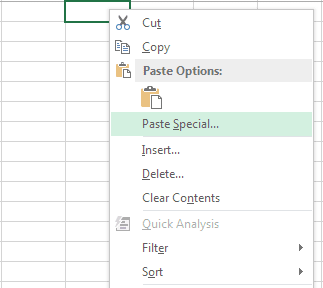
Trinn 6: De Lim inn spesial vinduet vises. Fra den siste delen, sjekk Transponer og slå på Ok. Dine data vil bli plassert i de nye cellene som vist på bildet nedenfor.
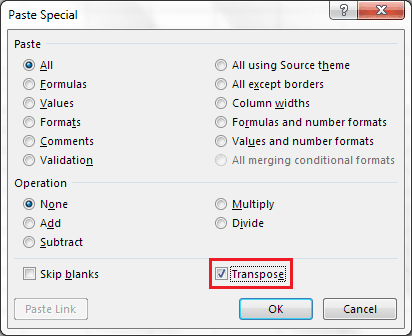
Alternativt kan du hoppe over trinn 6 og velge transponeringsalternativet fra båndet mens du er på trinn 5. Velg ikonet vist nedenfor.

Trinn 7: For øyeblikket vil du ha både originale og transponerte datasett på arket ditt. Hvis du ønsker (som vil være sant i de fleste tilfeller) kan du slette det originale settet og justere det nye settet deretter.
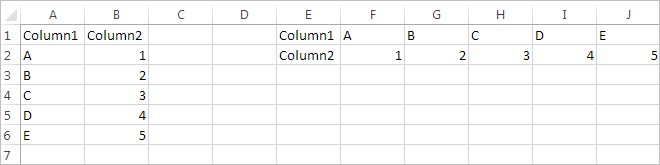
Merk: Under prosessen, hvis cellene dine har formler, justeres de automatisk for å referere til de transponerte cellene. Så det kan være lurt å justere ting i den enden også. Sjekk denne linken for å lære mer om formelreferanser.
Konklusjon
Det har vært så mange tilfeller når jeg har laget et ark og så innsett at jeg ville bli bedre med det transponerte arrangementet. Vel, før jeg begynte å bruke Excel 2010 eller 2013, måtte jeg gjøre det manuelt. Og jeg håper du kan forstå innsatsen som kreves for å gjøre det. Nå er det bare noen få klikk unna. Elsker det? Fortell oss i kommentarfeltet.
Sist oppdatert 2. februar 2022
Artikkelen ovenfor kan inneholde tilknyttede lenker som hjelper til med å støtte Guiding Tech. Det påvirker imidlertid ikke vår redaksjonelle integritet. Innholdet forblir objektivt og autentisk.



